Windows 10 evoluează constant, cu o nouă actualizare, din nou și din nou. Cu toate acestea, vine în continuare cu o mulțime de probleme, cum ar fi pornirea PC-ului încet, imposibilitatea de a reda filme pe DVD, insuficient spațiu pentru a instala Windows 10 și multe altele. O astfel de problemă este eroarea „Veți avea nevoie de o nouă aplicație pentru a deschide acest fișier .exe” în Windows 10.
Această eroare poate fi foarte frustrantă atunci când încercați să deschideți un fișier executabil și apare eroarea. Eroarea nu vă permite să deschideți fișierul și atunci ar trebui să remediați problema cu efect imediat. Deși unele probleme sunt relativ mai ușor de rezolvat, unele pot fi cu adevărat provocatoare. Cu toate acestea, rezolvarea acestei erori este destul de ușoară. Să aflăm cum să remediem eroarea în timp ce deschidem un fișier .exe.
Cum să remediați Veți avea nevoie de o aplicație nouă pentru a deschide această eroare de fișier .Exe în Windows 10
Pasul 1: Faceți clic pe Windows pictograma de pe desktop și tastați
Regedit în caseta de căutare. Acum, faceți clic dreapta pe rezultat și faceți clic pe Rulat ca administrator pentru a lansa Editor de registru.
Pasul 2: În Editor de registru fereastră, navigați la calea de mai jos:
HKEY_CLASSES_ROOT \ exefile \ shell \ open \ comanda
comanda sub-cheia este evidențiată în partea stângă a panoului. Acum, în partea dreaptă a panoului, faceți clic dreapta pe șirul numit Mod implicit. Click pe Modifica pentru a deschide Editați șirul Pop-up.

Pasul 3: În Editați șirul pop-up, schimba Date de valoare la valoarea dată mai jos.
"%1" %*
presa O.K pentru a salva modificările și a ieși.

Pasul 4 - Acum, mergeți la următoarea cale în editorul de registry.
HKEY_CLASSES_ROOT \ .exe
Pasul 5 - Faceți dublu clic pe Mod implicit pe partea dreaptă și asigurați-vă că este date de valoare este exefile.
Dacă nu, schimbați-l în exefile.
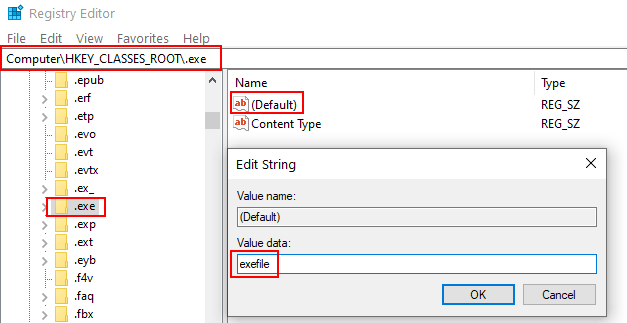
Pasul 4 - Acum, mergeți la următoarea cale în editorul de registry.
HKEY_CLASSES_ROOT \ exefile
Pasul 5 - Faceți dublu clic pe Mod implicit pe partea dreaptă și asigurați-vă că este date de valoare este Cerere.
Dacă nu, schimbați-l în Aplicație.

Reporniți sistemul și încercați să deschideți un fișier .exe pentru a verifica dacă se deschide și nu afișează eroarea. Eroarea „Veți avea nevoie de o nouă aplicație pentru a deschide acest fișier .exe” din Windows 10 ar trebui rezolvată acum.
Notă: - Dacă acest lucru nu funcționează, repetați această metodă în timp ce porniți în modul sigur.
Metoda 2 - Resetați magazinul Windows
1. presa Tasta Windows + s împreună pentru a deschide căutarea.
2. Tip wsreset în ea și faceți clic pe wsreset pictogramă care apare în rezultatul căutării.
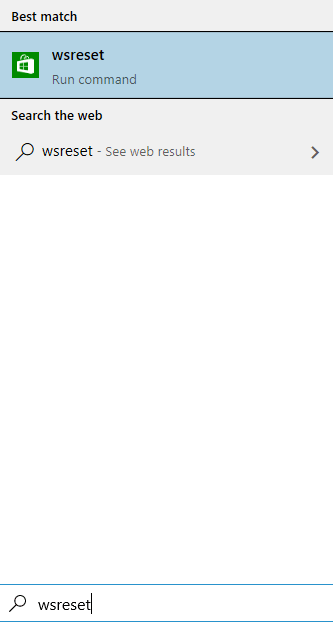
3. Așteptați pentru a reseta magazinul.


